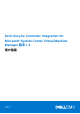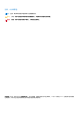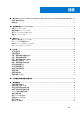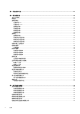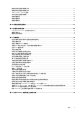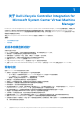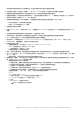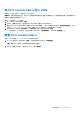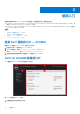Users Guide
Table Of Contents
- Dell Lifecycle Controller Integration for Microsoft System Center Virtual Machine Manager 版本 1.3 用户指南
- 目录
- 关于 Dell Lifecycle Controller Integration for Microsoft System Center Virtual Machine Manager
- 安装和设置 DLCI Console Add-in
- 使用入门
- 工作流
- 为部署虚拟机监控程序设置环境
- 服务器查找
- 设备的许可证
- 服务器管理
- 配置文件和模板
- 部署虚拟机监控程序
- 查看设备中的信息
- 故障排除
- 在自动查找或同步期间不会删除空群集更新组
- 未提交查找作业
- 创建了重复的 VRTX 机箱组
- 在更改 IP 地址后导出另一个服务器的配置配置文件
- 应用 RAID 配置失败
- 无法创建更新源
- 作业队列已满导致固件更新失败
- 使用 DRM 更新源时固件更新失败
- 无法在更新组上执行计划的作业
- 无法在群集更新组上更新固件
- 第 11 代服务器固件更新失败
- 未能使用系统默认更新源连接到 FTP
- 在固件更新期间未能创建存储库
- 无法删除自定义更新组
- 以 CSV 格式导出 LC 日志失败
- 查看 LC 日志失败
- 无法导出服务器配置文件
- 少数组件无视选择进行固件更新
- 在同一服务器上运行多个安装程序实例时发生 IG 安装问题
- 在两小时后服务器配置文件导入作业超时
- 虚拟机监控程序部署失败
- 保留在库共享中的驱动程序文件导致虚拟机监控程序部署失败
- 固件更新后仍未显示最新资源清册信息
- 将服务器添加到 Active Directory 时发生 SCVMM 错误 21119
- 当使用 Active Directory 时,针对第 11 代 PowerEdge 刀片服务器的虚拟机监控程序部署失败
- 采用 RAID 10 的虚拟磁盘的 RAID 配置失败
- 软件 RAID S130 上的热备用配置导致 RAID 配置失败
- 访问 Dell EMC 支持网站上的支持内容
安装和设置 DLCI Console Add-in
安装和设置 DLCI Console Add-in for SCVMM 期间需执行以下步骤:
● 检查并完成系统要求,然后安装 DLCI Console Add-in for SCVMM。有关更多信息,请参阅安装 DLCI Console Add-in。
● 将 DLCI 控制台导入 VMM 控制台。有关更多信息,请参阅将 DLCI 控制台导入 VMM 控制台。
● 在 VMM 控制台中查看 DLCI 控制台。有关更多信息,请参阅查看 DLCI 控制台。
主题:
• 安装 DLCI Console Add-in
• 移除或修复 DLCI Console Add-in
• 将 DLCI Console Add-in 导入 VMM
• 查看 DLCI Console Add-in
安装 DLCI Console Add-in
在开始使用设备之前,在安装了 SCVMM 控制台的系统中安装 DLCI 控制台。安装了 DLCI 控制台后,可以将 DLCI 控制台导入
SCVMM 控制台。
前提条件:安装了 SC2012 VMM R2、SC2012 VMM SP1 或 SC2016 VMM 控制台。
如果是首次通过 Setup and Configuration(安装和配置)安装 DLCI 控制台,则从步骤 3 开始,否则从步骤 1 开始。
要安装 DLCI 控制台插件,请执行以下步骤:
1. 在 DLCI Admin Portal — SCVMM(DLCI 管理员门户 - SCVMM)中,单击 Downloads(下载)。
2. 在 DLCI Console Add-in for SCVMM Installer(DLCI Console Add-in for SCVMM 安装程序)中,单击 Download Installer
(下载安装程序),并将文件保存到某个位置。
3. 运行安装程序文件。
4. 在 DLCI Console Add-in for SCVMM 的欢迎页面中,单击 Next(下一步)。
5. 在 License Agreement(许可协议)页面中,选择 I accept the terms in the license agreement(我接受许可协议中的条
款),然后单击 Next(下一步)。
6. 在 Destination Folder(目标文件夹)窗口中,默认选中了一个安装文件夹。要更改位置,请单击 Change(更改),完成更
改,然后单击 Next(下一步)。
7. 在 Ready to Install the Program(准备安装程序)页面中,单击 Install(安装)。
8. 在 InstallShield Wizard Completed(InstallShield 向导已完成)页面中,单击 Finish(完成)。
移除或修复 DLCI Console Add-in
要移除或修复 DLCI Console Add-in,请执行以下步骤:
1. 运行 DLCI Console Add-in for SCVMM 安装程序。
2. 在 Program Maintenance(程序维护)中,选择 Remove(移除)或 Repair(修复),然后单击 Next(下一步)。
3. 在 Ready to Repair or Remove the program(已准备好修复或移除程序)中,单击 Install(安装)。
4. 当移除或修复任务完成时,单击 Finish(完成)。
2
8 安装和设置 DLCI Console Add-in